一、 前言
经常看到“人生苦短,我用Python”这句话,于是注意到了Python这门语言,周边同事朋友也有用于工作的,例如运维人员写批量更新数据库的脚本、搞大数据的用于分析数据、也有用于web开发、网络爬虫等等。本人手头只有一台装了win7的电脑,接下来介绍如何把Python的环境搭起来。
二、 虚拟机安装
1) 从网络搜索软件“VMware Workstation”,下载最新的版本,常规安装即可。【VMware-workstation-full-12.5.6.exe】
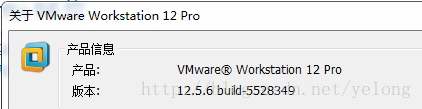
2) 从http://www.ubuntu.org.cn/download/ubuntu-kylin下载ubuntu系统。【ubuntukylin-16.04-desktop-amd64.iso】
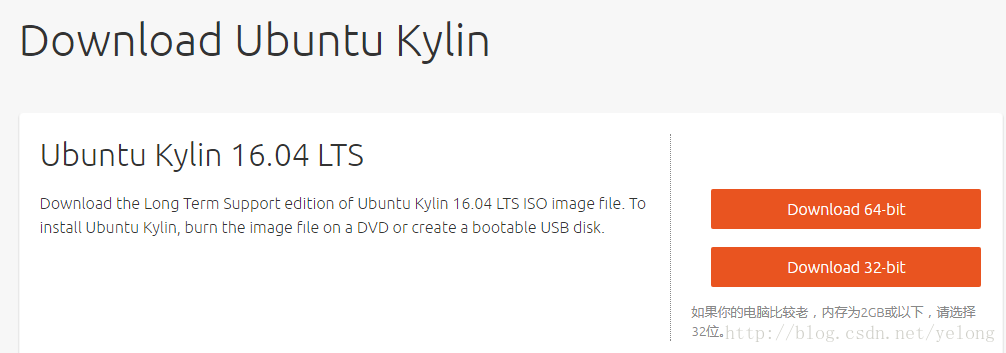
3) 在虚拟机里安装好ubuntu系统,成功启动系统
(打开命令行模式)
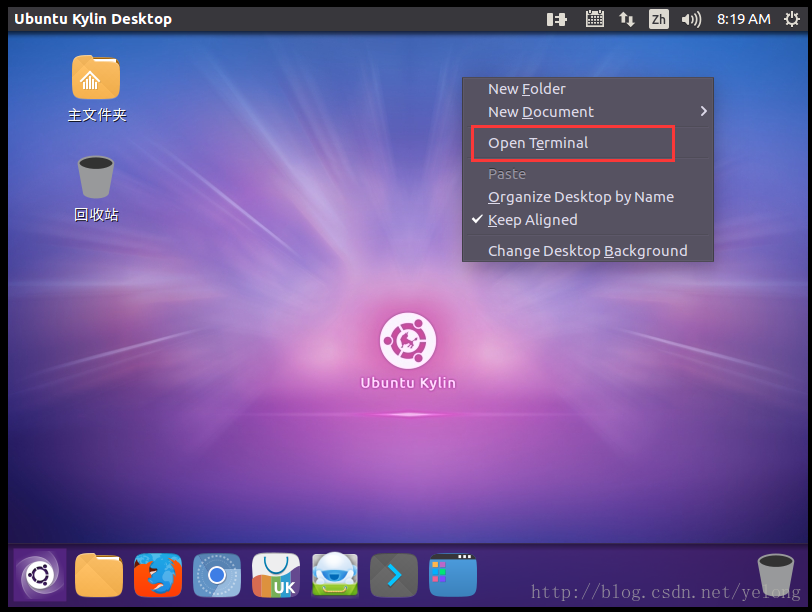
(目前的ubuntu系统已经包含了Python2和3,不需要另外再安装了)
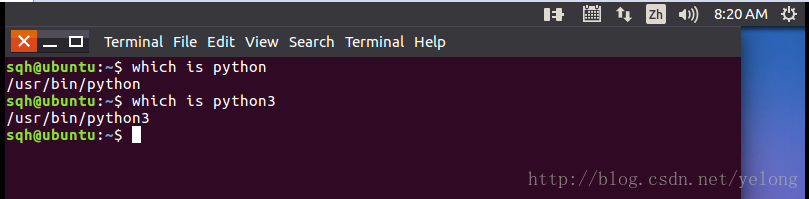
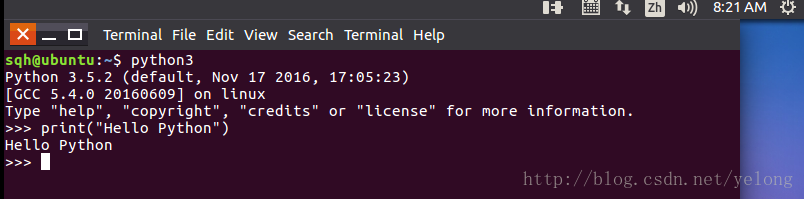
(输入Python3进入交互模式,后续的演示都基于Python3)
三、 Python基础对象和语句
相比于java等强类型的编程语言,Python有一个特点是:
“一切都是对象,对象才有类型,变量没有类型。”
1) 常用的对象类型
int、float、bool、list、set等
2) 常用的函数
id():查看内存地址
type():查看对象的类型
dir():列出对象所有的属性和方法
help():查看属性和方法的说明信息
3) 常用操作语句
Python语言严格控制程序员的编码风格。写if else,必须要用缩进格式,在python里不能用括号来表示语句块,也不能用开始/结束标志符来表示,而是靠缩进表示。
建议每次缩进4个半角空格。
4) 执行文件
用vim编辑器创建一个文件,把上面的代码放进去,生成一个可以运行的程序。
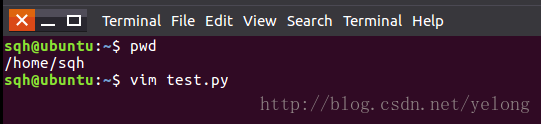
按键【Insert】进入INSERT模式
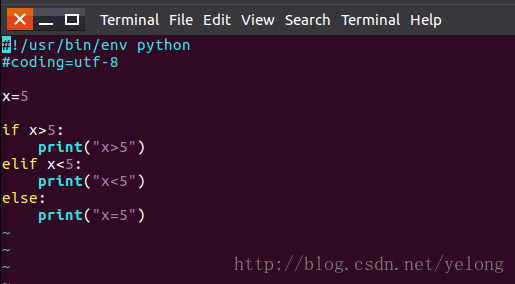
写完代码后,按【ESC】键退出编辑模式,输入【:wq】保存并关闭文件
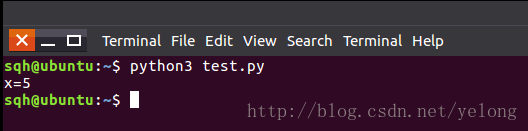
用【python3】执行程序,得到显示结果“x=5”
把以上程序稍加改动,做成一个猜数据的小游戏。
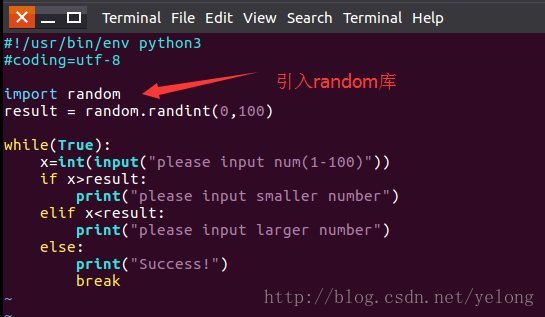
运行程序
5) 完整源代码
文件名 test.py
#!/usr/bin/env python3
#coding=utf-8
import random
result = random.randint(0,100)
while(True):
x=int(input("please input num(1-100)"))
if x>result:
print("please input smaller number")
elif x<result:
print("please input larger number")
else:
print("Success!")
break请加QQ群: 226129056 (苏州程序员)








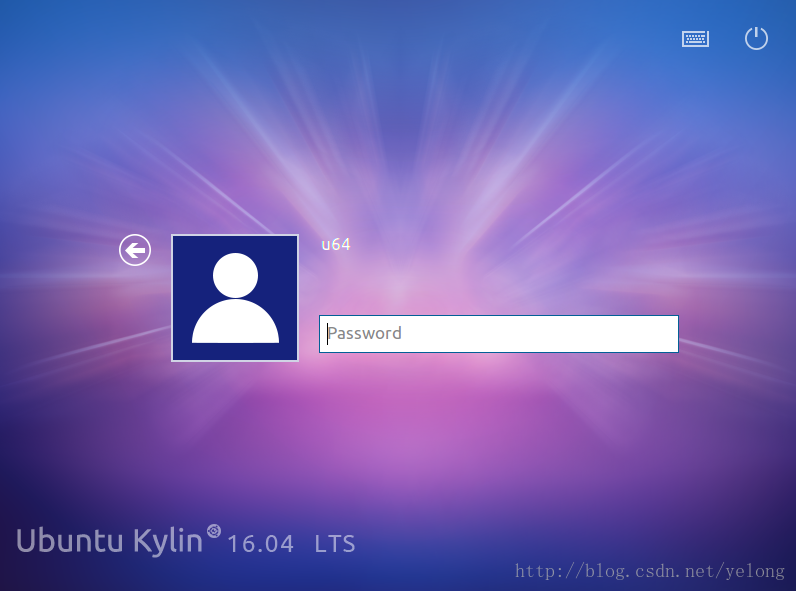
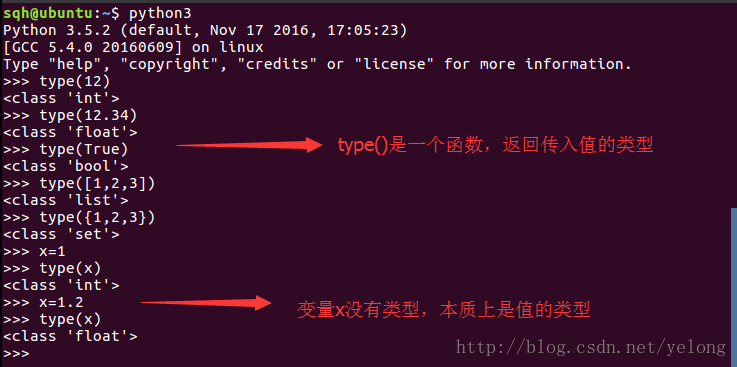
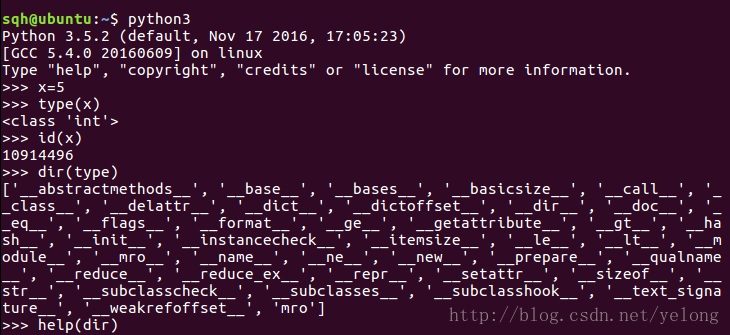
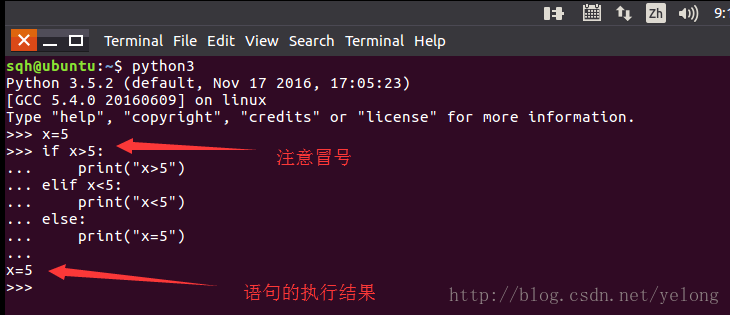
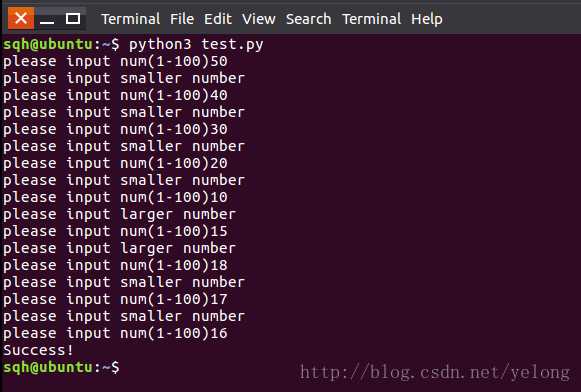














 9544
9544

 被折叠的 条评论
为什么被折叠?
被折叠的 条评论
为什么被折叠?








